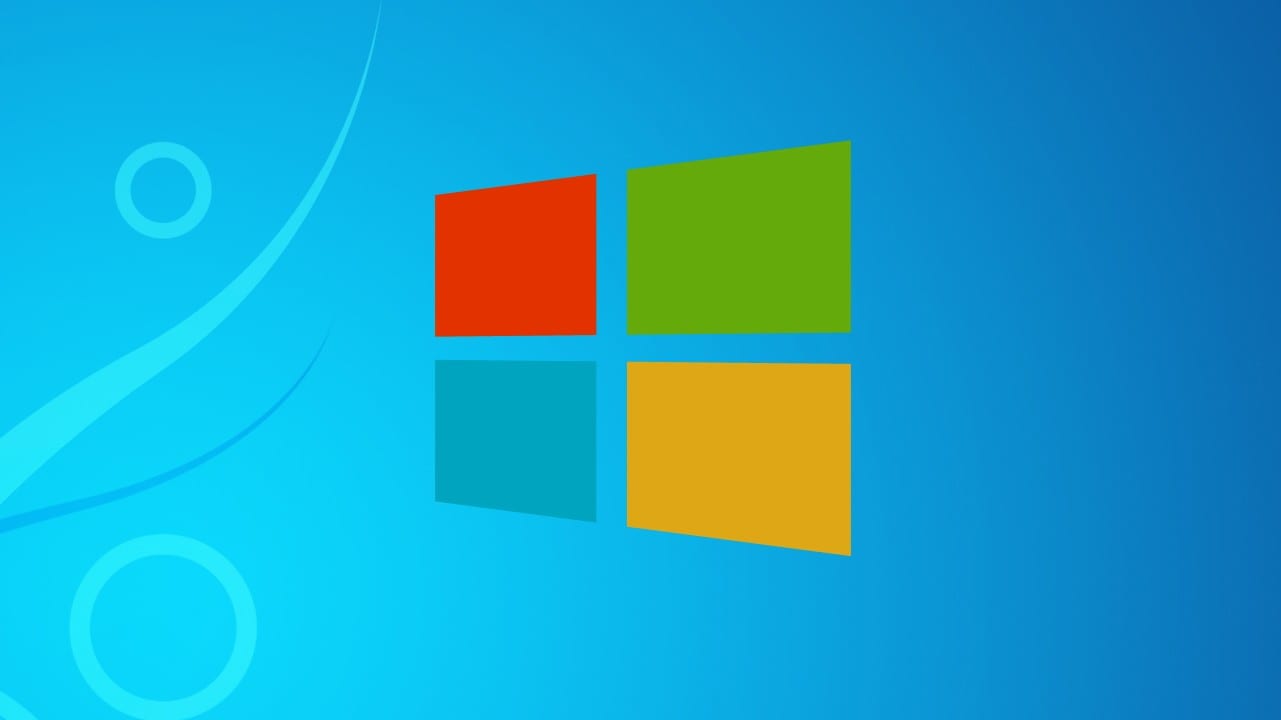
Les mises à jour Windows, cette tâche malheureuse, qui en revanche, est fortement recommandée pour se tenir à jour. La disponibilité de la dernière version de Windows augmente considérablement notre sécurité, surtout aujourd'hui, lorsqu'un cybercriminel peut affecter de manière malveillante notre vie privée. Aujourd'hui, nous voulons vous montrer comment mettre à niveau vers Windows 8.1 à partir de Windows 8. Nous savons que Windows 10 est déjà disponible et qu'il sera gratuit pour les utilisateurs de Windows 8 et 8.1 jusqu'à la mi-juillet, mais peut-être en raison du matériel ou de la méfiance que vous souhaitez simplement passer de Windows 8 à Windows 8.1, nous vous expliquons comment cela se fait , c'est simple, rapide et très intuitif.
Tout d'abord, nous prendrons les mesures préventives correspondantes, nous devons donc informer qu'aucune information, fichier, document, photo ou application ne sera perdu avec le passage de Windows 8 à Windows 8.1, la réalité est qu'il s'agit d'une mise à jour assez légère. La configuration système requise est à peu près la même, donc Si vous utilisez Windows 8, ne vous inquiétez pas, vous pouvez exécuter Windows 8.1.
Il est important de faire d'abord une sauvegarde, de s'assurer que nous avons suffisamment d'espace sur le disque dur et de connecter l'appareil à la fois à Internet et au réseau électrique, il pourrait manquer de batterie et ce serait dangereux. Si vous disposez d'un antivirus, désactivez-le.
Pour mettre à niveau vers Windows 8.1 suivons ces étapes:
- Nous nous dirigerons vers le Boutique de Microsoft dans le menu Accueil
- Une fois à l'intérieur, nous cliquons sur la mise à jour de Windows 8.1. Si vous ne voyez pas cette fonctionnalité ou cette possibilité, ne vous inquiétez pas, téléchargez ceci LINK le résolveur de problèmes.
- Cliquer sur "Télécharger»Une fois que nous avons la possibilité disponible.
- Pendant le téléchargement et l'installation, nous sommes patients, car cela peut prendre du temps, mais nous pouvons toujours utiliser notre ordinateur normalement. Si un processus nécessite notre confirmation, une fenêtre contextuelle apparaîtra.
Une fois téléchargé et installé, il nous demandera de redémarrer l'ordinateur, et l'installation sera terminée. Une fois démarré, il nous demandera de configurer certains paramètres et notre PC sera mis à jour vers Windows 8.1.